
6 maneiras de enviar vídeos do Android para o iPhone que você não pode perder

Prefácio: Cansado de Android dispositivo e planeja mudar para o iPhone? Sabemos com o que você está preocupado. Você quer transferir seus dados preciosos, como vídeos favoritos do Android antigo para o novo iPhone. Agora, nós fornecemos-lhe 6 maneiras eficazes de enviar vídeo de Android para iPhone neste artigo.

As pessoas têm diferentes razões para mudar seus telefones de uma marca para outra. Mas mudar de Android para iPhone não é fácil. Você tem que mover todos os seus dados de Android antigos como Samsung, HTC, ZTE, LG, Sony, HUAWEI, Xiaomi para iPhone como iPhone XS Max / XS / XR / 8 plus, etc No entanto, transferir arquivos entre diferentes sistemas operacionais é muito mais complicado do que entre o mesmo sistema operacional.
Então, você pode se perguntar exatamente como enviar vídeos do Android para o iPhone. Não se preocupe, listamos 6 maneiras úteis de ajudá-lo a enviar vídeos do Android para o iPhone de forma eficaz neste artigo. Você pode seguir este guia para realizá-lo.
Método 1: Como enviar vídeo do Android para o iPhone com 1 clique
Método 2: Como enviar vídeo do Android para o iPhone usando Mover para iOS
Método 3: Como enviar vídeos grandes do Android para o iPhone usando o iTunes
Método 4: Como enviar um vídeo grande do Android para o iPhone com o Dropbox
Método 5: Como transferir vídeo do Android para o iPhone com Shareit
Método 6: Como enviar vídeo do Android para o iPhone via transferências Wi-Fi
Quando se trata de transferir vídeos do Android para o iPhone, ninguém gostaria de enviá-los manualmente. Especialmente se os arquivos de vídeo são grandes, você definitivamente precisa de uma ferramenta poderosa para ajudá-lo. Portanto, eu recomendo Android para iPhone Transfer para você. É um software de transferência de dados de telefone profissional, que permite que você transfira dados diretamente, como contatos, fotos e outros arquivos de mídia, incluindo vídeos entre Android e iPhone em um clique.
Este software é amplamente compatível com quase todos os dispositivos iOS e Android , como o mais recente iPhone XS Max, iPhone XS, iPhone XR, iPhone 14 Pro/14/13/12/11, Samsung Galaxy S23/S22/S21/S20/S10/S9/S9 Plus/Note 20/Note 10, etc. Usando ele, você pode enviar seus vídeos do Android para o iPhone de forma rápida e automática, o que pode economizar muito tempo.
Basta baixar a versão certa de acordo com o seu sistema de computador e experimentá-lo.
Agora, siga o tutorial abaixo para enviar seus vídeos do Android para o iPhone com Android para iPhone Transfer.
Nota: Tem de se certificar de que o iTunes mais recente está instalado no seu computador, ou o programa não conseguirá detetar o iPhone.
Passo 1: Conecte seus dois telefones ao computador.
Depois de instalar e iniciar o software no computador, conecte o telefone Android e o iPhone ao computador usando cabos USB. Quando eles forem conectados com êxito, você verá a interface principal como abaixo.

Passo 2: Escolha a mídia desejada para enviar do Android para o iPhone.
Agora seus arquivos serão exibidos na interface. Você pode visualizá-los e selecionar o que deseja transferir. Quanto aos vídeos, você escolhe "Mídia" na lista.
Passo 3: Comece a enviar vídeos do Android para o iPhone.
Após a seleção, clique no botão "Começar a copiar", e seus vídeos serão transferidos automaticamente do Android para o iPhone. Você só precisa esperar por alguns minutos pacientemente.

Terminado! Isso é tudo o que você precisa fazer para enviar vídeos do Android para o iPhone. Quer saber como enviar vídeos do iPhone para Android? Confira aqui para saber mais informações.
Mover to iOS aplicativo é oferecido pela Apple e é projetado para usuários Android que desejam transferir arquivos para o iPhone, incluindo vídeos. Ele permite que você transfira seus dados do Android para o iPhone com segurança. No entanto, este aplicativo não suporta o envio de vídeos seletivamente. Siga as instruções abaixo para transferir seus vídeos do telefone Android antigo para um novo iPhone.
Passo 1: Certifique-se de que o seu iPhone ainda não está configurado. Se ele tiver sido configurado, você deve ir para "Configurações" para apagar seu dispositivo e executar a redefinição de fábrica.
Passo 2: ao configurar seu iPhone, acesse a tela "App & Data" e escolha "Mover dados de Android".

Passo 3: Baixe e abra o aplicativo Mover para iOS em seu Android. Toque em "Continuar" > "Concordo" > "Avançar" em seu Androide ele o levará à tela "Encontre seu código".

Passo 4: no seu iPhone, clique no botão "Continuar" e você verá um código de 10 dígitos. Introduza o código no seu Android e, em seguida, o seu Android irá ligar o iPhone.

Passo 5: agora, na tela "Transferir dados" do seu Android, escolha "Rolo da Câmera", onde seus vídeos estão armazenados. Em seguida, clique no botão "Next" para transferi-lo, e seus vídeos serão enviados do seu Android para o iPhone imediatamente.

Veja mais: Existe um aplicativo para fazer backup de mensagens de texto do iPhone para o Gmail? Sim, vamos ver este guia completo.
Usar o iTunes para enviar vídeos grandes do Android para o iPhone também é uma maneira prática, embora seja mais complicado. Aqui vou mostrar-lhe como enviar um vídeo grande de Android para iPhone com o iTunes passo a passo.
Passo 1: Instale e abra o iTunes no seu computador. Se você estiver usando um PC Windows, você tem que instalar o iTunes para Windows de antemão.
Passo 2: Conecte o Android e o iPhone ao computador com cabos USB.
Passo 3: no computador, vá até o armazenamento interno do seu Android e encontre seus vídeos em uma pasta chamada "DCIM". Copie os vídeos que você deseja enviar em seu computador a partir de Android.

Passo 4: Agora, escolha seu iPhone no iTunes no ícone do dispositivo. Escolha "Filmes" ou "Programas de TV" e clique em "Sincronizar filmes" ou "Sincronizar programas de TV", em seguida, clique em "Aplicar". Em seguida, seus vídeos são sincronizados do iTunes para o iPhone.

Agora, você enviou com sucesso seus vídeos do Android para o iPhone. Também quer saber como transferir fotos do iPhone para Android? Confira aqui e saiba mais.
À medida que a tecnologia está se desenvolvendo, há mais várias maneiras de transferir arquivos como vídeos do Android para o iPhone. Por exemplo, usar um serviço de nuvem, como o Dropbox , é uma boa escolha. Depois de armazenar os dados do seu telefone no Dropbox, você pode acessá-los em qualquer dispositivo. O uso do Dropbox possibilita a transferência de vídeos do Android para o iPhone. É muito conveniente. No entanto, o uso desse método requer uma rede Wi-Fi estável.
Então, como enviar vídeos do Android para o iPhone com o Dropbox? Aqui está o guia passo-a-passo.
Passo 1: baixe e instale o Dropbox no seu Android e iPhone.
Passo 2: abra o Dropbox e faça login na sua conta no Android. Se você não tiver uma conta, clique para ver como criar uma conta do Dropbox.
Passo 3: clique no ícone "Todos os arquivos" na parte inferior e escolha a opção "Enviar fotos ou vídeos".
Passo 4: verifique os vídeos que você deseja transferir e, em seguida, clique no botão "Enviar" para enviá-los de Android para sua conta do Dropbox.
Passo 5: abra o Dropbox e faça login na mesma conta no seu iPhone. Vá para a pasta de fotos onde as fotos e vídeos são armazenados por padrão, escolha os vídeos que você deseja transferir do Android para o iPhone e toque no ícone "Compartilhar" para salvar os vídeos no seu iPhone.

Você também pode optar por transferir vídeos do Android para o iPhone com o Shareit. Shareit é um aplicativo gratuito de transferência de dados sem fio que pode ajudar os usuários a compartilhar livremente dados como fotos, música, vídeo, aplicativos, PDF e muitos outros tipos de arquivos entre telefones celulares ou entre computadores. Pode ser aplicado em Android, iOS, Windows e Mac. Obtenha o aplicativo Shareit agora e comece a enviar seus vídeos do Android para o iPhone com ele.
Agora siga os passos para transferir vídeos do Android para o iPhone rapidamente.
Passo 1: Baixe e instale o aplicativo Shareit no seu Android e iPhone.
Passo 2: abra o app no Androide clique no botão "Enviar".
Passo 3: Escolha os vídeos que deseja enviar e clique no botão "OK".
Passo 4: abra o app no seu iPhone e clique no botão "Receber". Ele começa a detectar seu Android nas proximidades.
Passo 5: após a detecção ser concluída, clique na imagem na tela do iPhone para receber seus vídeos enviados de Android.
Agora, seus vídeos são transferidos do Android para o iPhone.

Usando Wi-Fi Transfers pode ajudar a enviar vídeos de Android para iPhone em tempo real. Agora aqui está um aplicativo chamado Zapya, que é um representante do Wi-Fi Transfers e permite que você envie seus vídeos de Android para o iPhone. Você pode baixar Zapya no iTunes ou Google Play. No entanto, esse tipo de ferramenta pode ter limites de tamanho ou quantidade de arquivos para uma transferência gratuita.
Vamos ver como o Zapya funciona para transferir vídeos do Android para o iPhone.
Passo 1: Baixe e abra a ferramenta Wi-Fi Transfer em seus dois telefones. Verifique se o Android e o iPhone estão conectados à mesma rede Wi-Fi.
Passo 2: Clique no botão "Criar Grupo" na tela Android . Em seguida, clique no ícone de menu para escolher "Conectar-se a iOS dispositivo" nele.
Passo 3: no seu iPhone, clique no botão "Pesquisar e Entrar" para conectar o iPhone com o seu Android.
Passo 4: quando eles estiverem conectados com sucesso, no seu Android, escolha os vídeos que deseja transferir e toque em "Enviar" para transferi-los do Android para o iPhone.
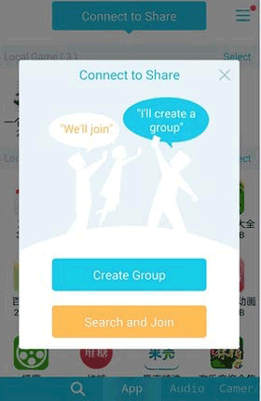
Nota: Para usar esse método, o Android e o iPhone devem estar conectados à mesma rede Wi-Fi.
Então, é assim que se enviam vídeos do Android para o iPhone. Listamos 6 melhores maneiras neste tutorial. Depois de ler, você pode ter sabido que cada método tem seus próprios prós e contras. Geralmente, Android para iPhone Transfer é muito mais fácil de usar em comparação com outros métodos. Ele tem o menor número de passos e pode ajudá-lo a enviar seus vídeos do Android para o iPhone rapidamente com 1 clique. Escolha o método que você mais gosta e experimente. Espero que possa ser útil para você.
Artigos relacionados:
Como transferir contatos do Android para o iPhone? 4 maneiras para você
Como transferir / baixar vídeos do computador para o iPhone?
Como transferir Android para iPhone em 2019? É mamão com açúcar
Como transferir fotos do Android para o iPhone? [4 Métodos]
Como transferir mensagens de texto do iPhone para Android? As 4 Melhores Maneiras

 Transferência de telefone para telefone
Transferência de telefone para telefone
 6 maneiras de enviar vídeos do Android para o iPhone que você não pode perder
6 maneiras de enviar vídeos do Android para o iPhone que você não pode perder





